Para a que a Yourviews possa integrar com sua loja VTEX é necessário:
a) Criar um Token (AppKey/AppToken) para que nossa integração recebe os pedidos realizados em sua loja;
b) Caso você deseje que a Yourviews faça a instalação no frontend da sua loja, é necessário também liberar acesso ao usuário acesso@yourviews.com.br
1 - Criar Perfil de Acesso
O gerenciamento de perfis e usuários é feito dentro do painel administrativo da Vtex por um usuário que tenha permissão para tal ação. Siga os passos abaixo:
No canto superior direito do painel administrativo da Vtex, clique na letra inicial do usuário como no exemplo abaixo, e em seguida clique em configuração da conta:
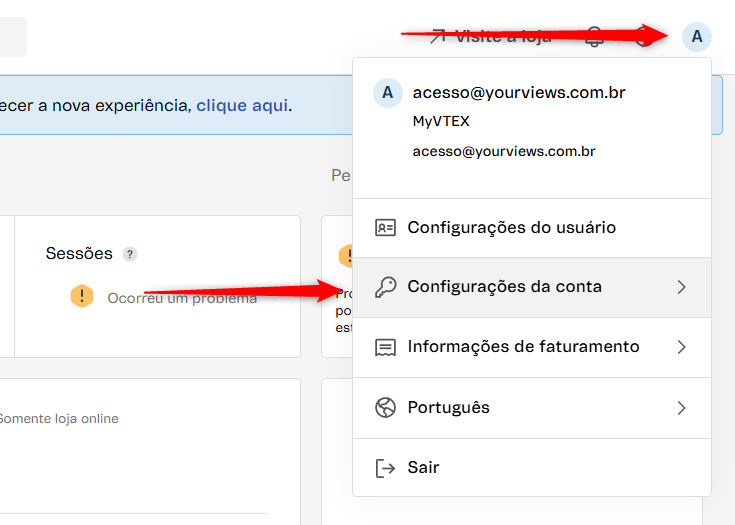
Em seguida clique em perfis de acesso:
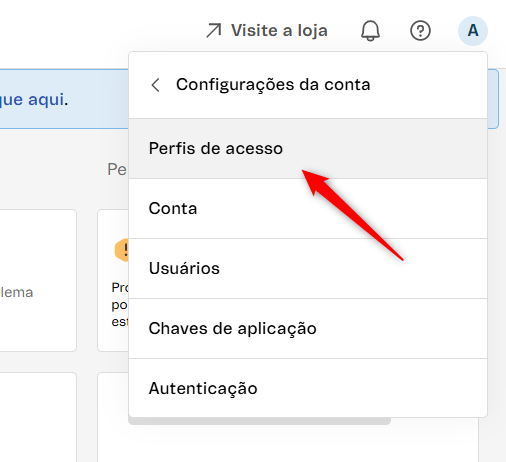
Clique em novo perfil:
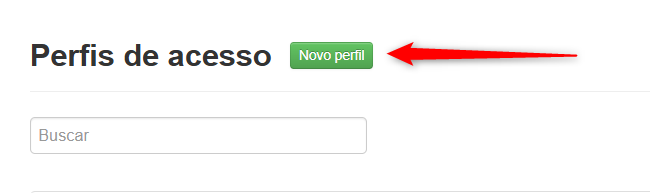
4. Selecione perfil “Custom” para ser um perfil totalmente customizado para o acesso à Yourviews e coloque o nome do perfil como “Yourviews”

Selecione os Produtos e Recursos a serem liberados
1- Em "Produtos e Recursos", primeiramente escolha "OMS"
Selecione os recursos:
View order (visualizar pedidos)
View store sales stats (visualizar totalizadores)
List Orders (Lista de pedidos).

Em seguida clique em "Configurar outro Produto":
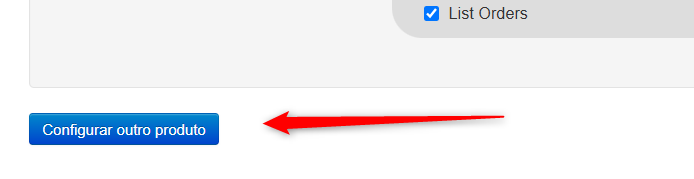
2- Agora, escolha o produto "Catalog"
Selecione Configurações e selecione:
CMS Management (Configurações do portal)

3- Clique novamente em "Configurar outro Produto" e selecione “Vtex IO”
Selecione Insfrastructure e escolha todas as opções como na imagem abaixo:

4- Clique novamente em “Configurar novo Produto” e selecione CMS
Selecione todas opções disponíveis:
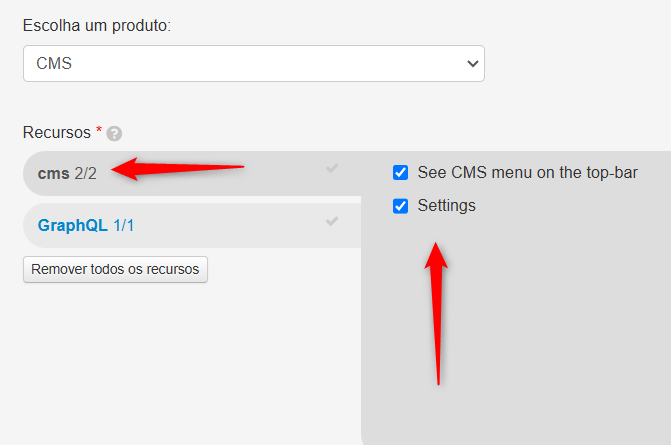
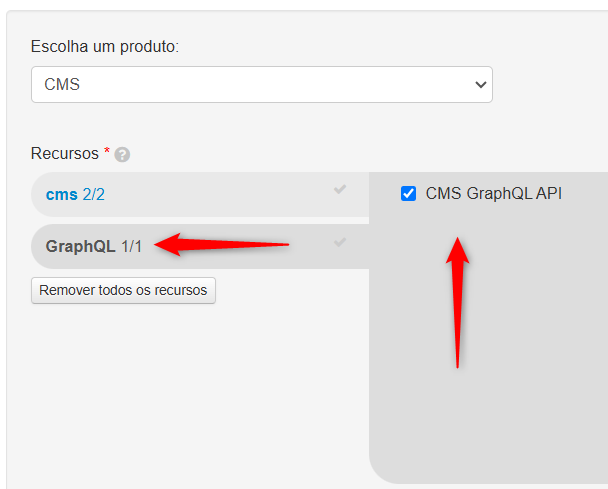
5- No final da página adicione o e-mail da Yourviews: acesso@yourviews.com.br

Clique em “Salvar“ para finalizar a criação do perfil de acesso.
2 - Criar Token de Acesso
No canto superior direito do painel administrativo da Vtex, clique na letra inicial do usuário como no exemplo abaixo, e em seguida clique em configuração da conta:
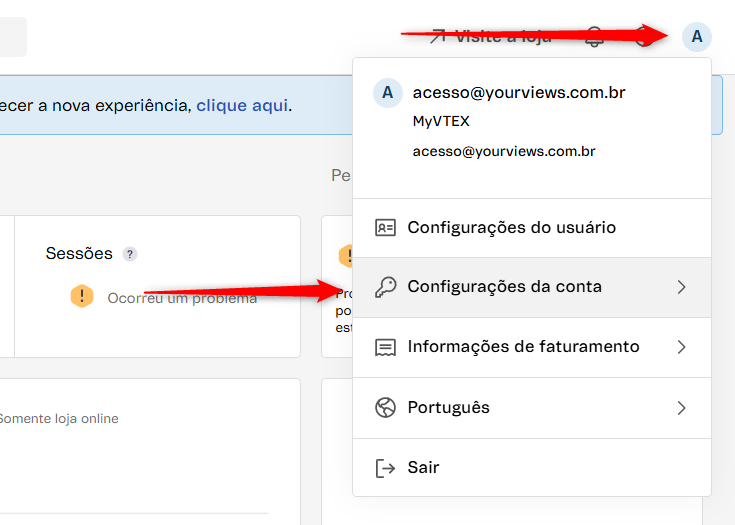
Clique em Chaves de Aplicação:
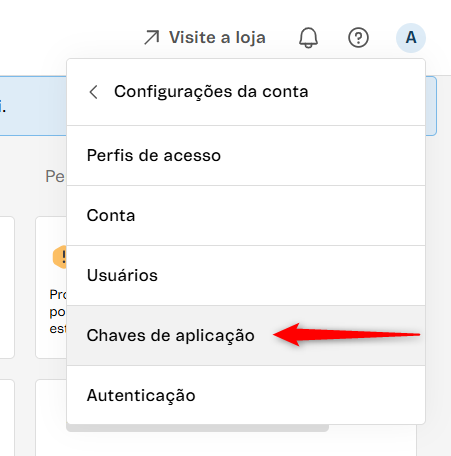
Clique em “Gerenciar minhas chaves”:
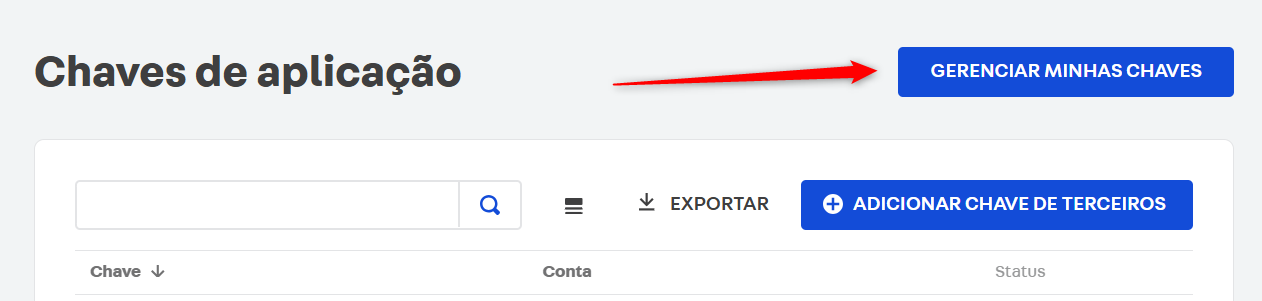
Clique em “Gerar Chave”:

Adicione o marcador desejado e clique em "Adicionar Perfis":

Selecione o perfil criado anteriormente e clique em “Adicionar Perfil”:

Clique em “Gerar”:
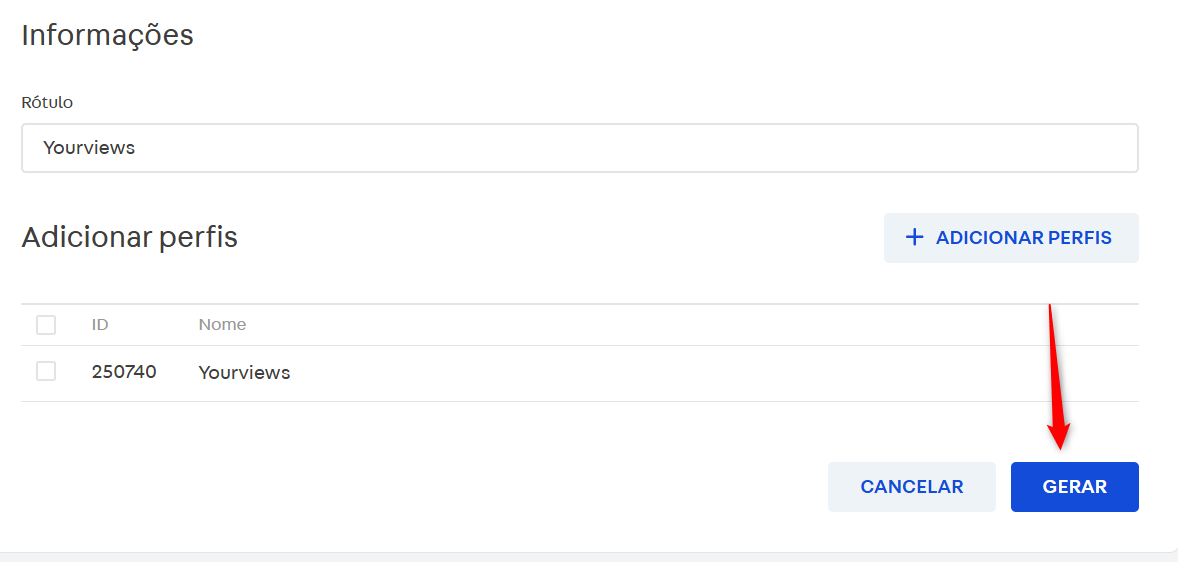
Guarde as informações abaixo em um local seguro.

IMPORTANTE
Caso necessário você deve informar à Yourviews tanto o AppKey quanto o AppToken em formato texto - nunca imagem.
O AppKey é a chave que você gerou no passo anterior e começa sempre por "vtexappkey-xxxx".
O AppToken é a chave bem maior, gerada na etapa anterior.
3 - Criar usuário para o Frontend
A equipe da Yourviews irá fazer a instalação da ferramenta em seu site. Para isso, é necessário fornecer acesso ao email acesso@yourviews.com.br ao CMS da sua loja.
Para fazer isso:
a) Acesse novamente Configurações da Conta > Gerenciamento da Conta > Usuários e clique no botão "NOVO"
b) No campo e-mail, informe: acesso@yourviews.com.br
c) Em "Perfis", clique em Adicionar Perfis, busque pelo perfil "Yourviews" e selecione-o. Por fim, clique em Adicionar Perfis

d) Por fim, clique em Salvar
